Деньги Клик — вход в личный кабинет
Популярность микрофинансовых организаций объясняется возможностью получить деньги онлайн в течение нескольких минут без справок и поручителей, не высокими требованиями к заемщикам. Для оформления микрозайма через интернет-сервис «Деньги клик» нужно зарегистрироваться в личном кабинете или мобильном приложении «Деньги Маркет».
Регистрация личного кабинета Деньги клик
Зарегистрировать личный кабинет могут граждане Казахстана или иностранные граждане, постоянно проживающие на территории республики, которые имеют вид на жительство. Обязательным является наличие постоянной регистрации. Возраст заявителя 21–75 лет. Для получения денег онлайн потребуется иметь банковскую платежную карточку, номер мобильного телефона с казахстанским оператором услуг связи.
Открытие профиля осуществляется с официального сайта сервиса: https://dengiclick.kz/.
Вы можете ввести сумму и срок кредита на калькуляторе и нажать «Получить деньги» или кликнуть по кнопке с человечком в правом верхнем углу.
Порядок действий:
- Ввести активный номер телефона и адрес электронной почты, куда будут приходись сообщения от компании;
- Дать согласие на запрос кредитного отчета, отчета о доходах, информации о субъекте кредитной истории. Изучить права и обязанности заявителя, условия получения микрокредитов;
- Нажать «Далее»;
- Ввести информацию о себе: Ф.И.О., дату рождения, пол, данные удостоверения личности, ИНН, регистрацию, адрес фактического проживания, тип занятости, сведения о занятости (наименование работодателя, должность, доход), семейное положение, сколько иждивенцев, контактные номера телефонов и адрес электронной почты. Дополнительно требуется ввести контактные телефоны граждан, готовых подтвердить сведения;
- Получить пароль для входа по смс;
- Прикрепить к заявке копии документов, информацию, которая требуется для расчета долговой нагрузки;
- Подтвердить телефон и адрес электронной почты;
- Отправить заявку на рассмотрение, одновременно регистрируя личный кабинет Деньги Клик.

Совет! Если вы разместите личную информацию в профиле, вам при последующих обращениях в сервис не потребуется снова заполнять анкету.
Договор о предоставлении микрокредита заключается путем акцепта МО оферты заявителя в личном профиле.
Для открытия аккаунта используйте ссылку: https://dengiclick.kz/login. Введите учетные данные и нажмите «Вход». Логином служит номер телефона.
Восстановление пароля
Чтобы восстановить пароль, нажмите на странице авторизации соответствующую ссылку. В открывшейся форме потребуется ввести номер телефона, ИНН, и нажать «Получить код».
Мобильное приложение
Для клиентов, имеющих мобильный телефон с ОС Андроид, разработано мобильное приложение «Деньги Маркет», позволяющее пользоваться функционалом личного кабинета на телефоне. Установив его, вы сможете оформить или погасить заем быстро, независимо от того, где вы находитесь.
Скачивают его по ссылке: https://play.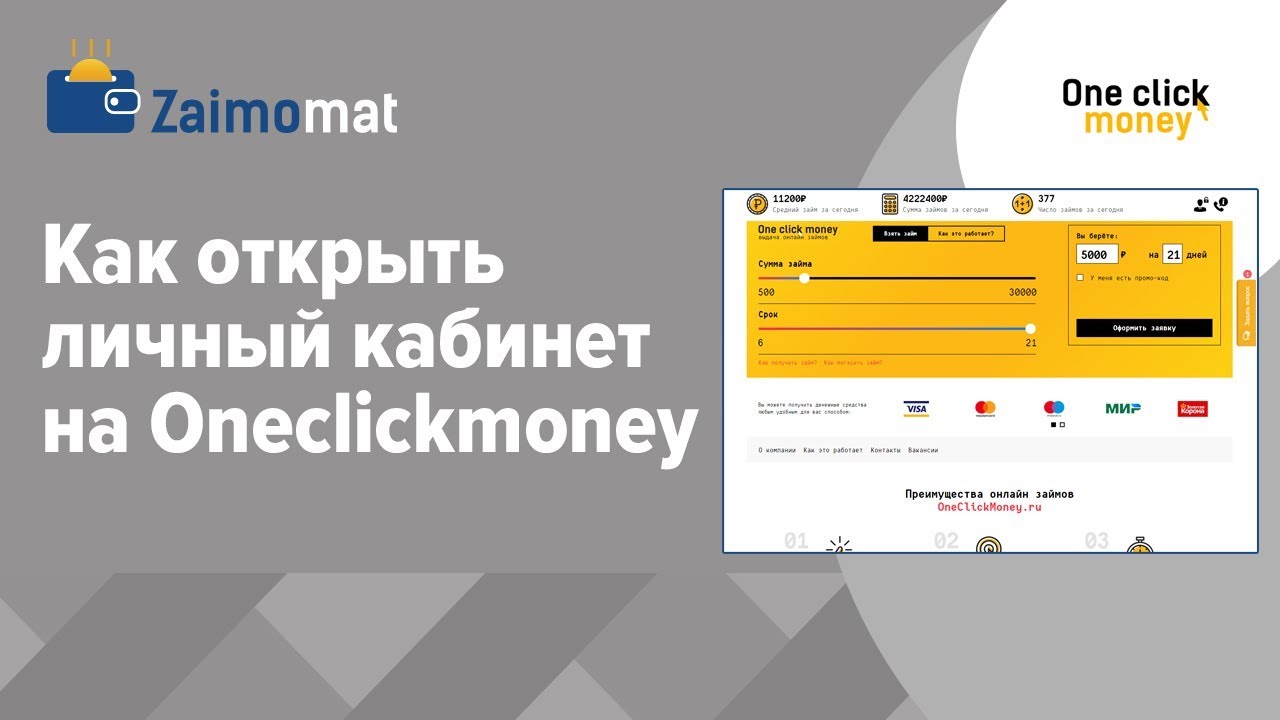 google.com/store/apps/dengiclick.
google.com/store/apps/dengiclick.
После установки приложения войдите в профиль, используя логин и пароль от личного кабинета Деньги клик или самостоятельно зарегистрируйтесь, одновременно подавая заявку на заем.
Совет: чтобы получать деньги быстро, сразу прикрепите к аккаунту банковскую карточку. Тогда для отправки заявки вам потребуется только ввести в личном кабинете необходимые сумму и срок микрокредита и отправить на рассмотрение. Постоянным пользователям деньги поступают за несколько минут.
Функционал личного кабинета
Кроме подачи заявок на микрокредиты, в личном кабинете заемщик может делать следующее:
- Отслеживать статус заявки;
- Контролировать остаток долга, сумму и дату платежа;
- Просматривать сведения о кредиторе;
- Изучать актуальную информацию, как погашать задолженность, платные и бесплатные способы;
- Подавать заявления и обращения кредитору.
- Ознакомиться с условиями договора (до выдачи и в процессе пользования заемными средствами).

Мобильное приложение «Деньги Маркет» имеет также широкий функционал:
- Подача заявок и получение решения;
- Отслеживание остатка задолженности, сколько и когда нужно платить;
- Оплата долга с карты или счета с помощью мобильного телефона;
- Получение информации о новостях компании, проводимых розыгрышей и акций.
Поддержка
Если у вас возникли вопросы по регистрации личного кабинета, установке мобильного приложения, позвоните по телефону 8-700-700-77-07. Можете письменно обратиться в компанию по адресу электронной почты [email protected], или в чате приложения.
Деньгимигом
Онлайн
В личном кабинете
Чтобы воспользоваться услугой погашения займа с помощью Личного кабинета на сайте, необходимо ввести свои личные данные и мобильный телефон, указанный при оформлении договора и провести оплату со своей банковской карты.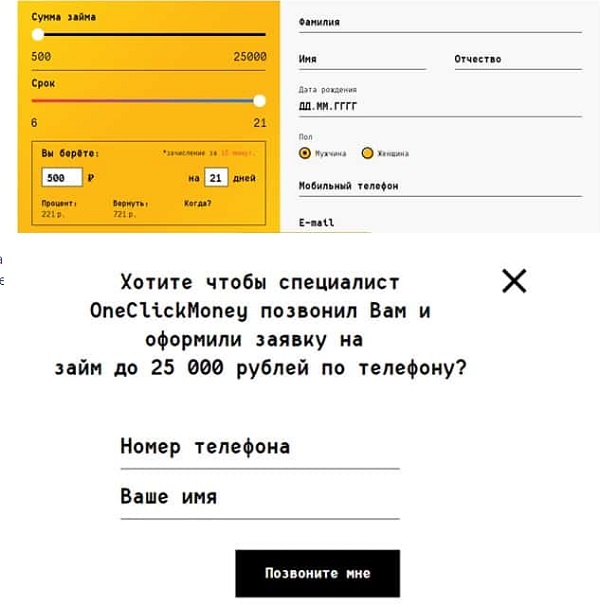
В данном случае взимается комиссия 2,5% от суммы платежа и средства зачисляются в считанные минуты. В случае возникновения любых вопросов, связанных с работой личного кабинета, вы можете обратиться в Контакт-Центр по бесплатному номеру телефона: 8-800-333-55-66
На сайте сервиса «Золотая корона-погашение кредитов»
С помощью этого сервиса вы можете погасить или оплатить займ без комиссии с мгновенным зачислением средств на счет. В поле «Номер договора» при оплате микрозайма, по которому должен быть совершен платеж необходимо ввести 10 цифр серии и номера паспорта заемщика. За дополнительной информацией о возможностях сервиса вы можете обратиться в Информационный центр по телефону 8-495-211-07-00 (круглосуточно)
На сайте ПАО СБЕРБАНК
При наличии карты ПАО СБЕРБАНК вы можете зарегистрироваться на сайте банка и через ваш личный кабинет погашать или оплачивать займы ООО «МКК «Деньгимигом» с комиссией 1% от суммы платежа.
В мобильном приложении Сбербанк Онлайн
При наличии карты ПАО СБЕРБАНК вы можете скачать официальное приложение Сбербанк Онлайн на свой мобильный телефон и оплачивать проценты за займу или полностью погасить займ. При оплате через мобильное приложение комиссия составит 1% от суммы платежа. Зачисление оплаты происходит в течение 1-3 рабочих дней после внесения средств.
Через сервисы ВТБ-Онлайн
При наличии карты банка ВТБ, вы можете без комиссии оплачивать займы или погашать проценты по договорам ООО «МКК «Деньгимигом» через ваш личный кабинет на сайте или мобильное приложение. Зачисление оплаты происходит в течение 1-3 рабочих дней после внесения средств. С полной инструкцией по оплате вы можете ознакомиться здесь.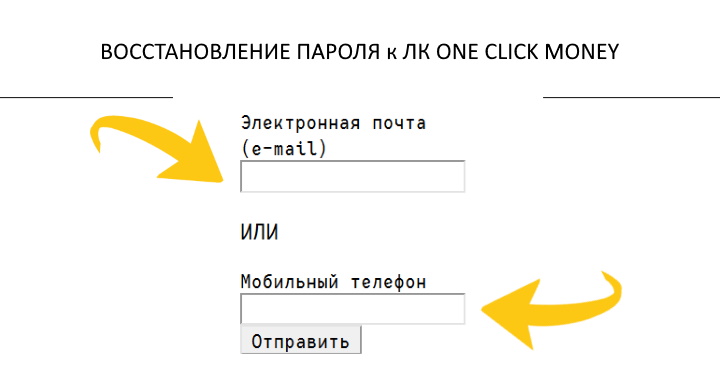
В мобильном приложении Деньгимигом
Оплачивать займы без посещения офиса буквально за несколько минут и пару кликов можно с помощью мобильного приложения «Деньгимигом». Приложение доступно к скачиванию в Google Play и App Store. По любым вопросам его установки и использования вы можете обратиться по бесплатному номеру: 8-800-333-55-66
Через терминалы и банкоматы
Через терминалы «Киберплат», «Элекснет» и QIWI
С помощью терминалов оплаты, установленных в магазинах, салонах сотовой связи или торговых центрах вы можете погасить или оплатить займ без комиссии с мгновенным зачислением средств на счет. В поле «Серия номер паспорта» при оплате займа, по которому должен быть совершен платеж необходимо ввести 10 цифр серии и номера паспорта заемщика без пробелов.
Адреса расположения терминалов оплаты, а также другую информацию вы можете узнать у специалистов Контакт-Центра Компании по бесплатному номеру телефона: 8-800-333-55-66 или воспользоваться подробной инструкцией.
Через банкоматы ПАО СБЕРБАНК
Погасить или оплатить займ в банкоматах и терминалах ПАО СБЕРБАНК можно наличными и с помощью карты. Комиссия устанавливается банком и варьируется в зависимости от региона оплаты и вида денежных средств (оплата списана с карты или внесены наличные).
Зачисление оплаты происходит в течение 1-3 рабочих дней после внесения средств. Вы можете получить консультацию по оплате у специалистов Контакт-Центра Компании по бесплатному номеру телефона: 8-800-333-55-66 или воспользоваться подробной инструкцией.
Через банкоматы банка ВТБ
Погасить или оплатить займ без комиссии в банкоматах банка ВТБ можно наличными и с помощью карты.
Зачисление оплаты происходит в течение 1-3 рабочих дней после внесения средств. Вы можете получить консультацию по оплате у специалистов Контакт-Центра Компании по бесплатному номеру телефона: 8-800-333-55-66 или воспользоваться подробной инструкцией.
В банке
Погасить займ или оплатить проценты вы можете в любом банке РФ по банковским реквизитам ООО «МКК «Деньгимигом». Стоимость услуги и комиссия определяется банком, в котором будет совершен платеж. Зачисление на счет вашего договора займа происходит в день оплаты (кроме платежей клиентов Банка «Тинькофф»).При оплате займа третьим лицом, путем банковского перевода, в назначении платежа необходимо указывать номер договора, а также фамилию, имя и отчество (полностью и без ошибок) клиента Компании.
В офисах компании
Классическим способом погашения займа остается оплата по договору наличными в кассу в офисах Компании. В данном случае также нет привязки по географическому признаку, закрыть займ или оплатить проценты по договору вы можете в любом офисе независимо от того, где он был открыт.
В случае оплаты наличными в офисе, также есть возможность вносить оплату за третье лицо, например, родственника. Платеж принимается без комиссии и зачисляется моментально.
Платеж принимается без комиссии и зачисляется моментально.
Другие варианты
На кассе в салонах связи Билайн и МегафонОплатить проценты или погасить займ без комиссии с мгновенным зачислением платежа клиенты Компании «Деньгимигом» могут на кассе в салонах связи «Билайн», «Мегафон» с помощью платежного сервиса «Золотая корона — погашение кредитов». В поле «Номер договора» при оплате микрозайма, по которому должен быть совершен платеж необходимо ввести 10 цифр серии и номера паспорта заемщика.
Все адреса салонов «Билайн», «Мегафон» вы можете посмотреть в разделе «Где оплатить» на сайте, а также узнать в Информационном центре сервиса по телефону 8-495-211-07-00 (круглосуточно). Получить консультацию по оплате у специалистов Контакт-Центра Компании «Деньгимигом» можно по бесплатному номеру телефона: 8-800-333-55-66 или воспользоваться подробной инструкцией.
На Почте России
Для погашения или оплаты процентов по займу в любом отделении Почты России вам потребуется только паспорт. Чтобы средства были зачислены в счет займа по вашему договору вы можете заполнить бланк почтового перевода или обратиться к операционисту в любом окне отделения.
Чтобы средства были зачислены в счет займа по вашему договору вы можете заполнить бланк почтового перевода или обратиться к операционисту в любом окне отделения.
Если вы решили самостоятельно заполнить бланк почтового перевода, ознакомьтесь с инструкцией. Комиссия при оплате по договору «Деньгимигом» на Почте России составит 2%. Зачисление оплаты происходит в течение 1-3 рабочих дней после внесения средств.
Клик Сервис — помощь в любой ситуации
Юридическая помощь
Длительная судебная практика, координация и сопровождение всех юридических процессов КЛИК СЕРВИС, включая разработку и согласование договоров, корпоративных документов, а также претензионное и исковое производство — все это лишь малая часть зоны ответственности нашего юридического направления.
Фиксированная стоимость
Стоимость подключения к сервисам зафиксирована и значительно ниже, чем аналогичные очные услуги
Круглосуточное обслуживание
Наши специалисты на связи 24/7 в любое удобное для вас время
Современно и безопасно
Мы решаем 99% ваших задач онлайн, время и место не важны, достаточно лишь иметь телефон или доступ к интернету
Дизайн интерьера
Команда дизайнеров готова помочь с любыми идеями для вашего дома или бизнеса, которые нуждаются в интересных, грамотных, функциональных, а, главное, оперативных дизайнерских решениях.
Фиксированная стоимость
Стоимость подключения к сервисам зафиксирована и значительно ниже, чем аналогичные очные услуги
Круглосуточное обслуживание
Наши специалисты на связи 24/7 в любое удобное для вас время
Современно и безопасно
Мы решаем 99% ваших задач онлайн, время и место не важны, достаточно лишь иметь телефон или доступ к интернету
Телемедицина
Команда врачей проекта имеет обширный опыт в проведении диагностики острых и хронических заболеваний различного профиля: от терапии до фармацевтики. Обращаясь к нам за консультацией, вы получите экспертные ответы на все волнующие вопросы, а также наши рекомендации по скорейшему их разрешению.
Обращаясь к нам за консультацией, вы получите экспертные ответы на все волнующие вопросы, а также наши рекомендации по скорейшему их разрешению.
Фиксированная стоимость
Стоимость подключения к сервисам зафиксирована и значительно ниже, чем аналогичные очные услуги
Круглосуточное обслуживание
Наши специалисты на связи 24/7 в любое удобное для вас время
Современно и безопасно
Мы решаем 99% ваших задач онлайн, время и место не важны, достаточно лишь иметь телефон или доступ к интернету
Накопительный счет
«Моя цель» — накопительный счет для выгодного управления своим бюджетом
Как пользоваться?
— Как обычно получаете заработную плату на карту Банка Кольцо Урала, далее:
1. заходите в интернет-банк, в мобильную или web-версию
заходите в интернет-банк, в мобильную или web-версию
2. за несколько кликов вы можете открыть накопительный счет — «кошелек» для каждой возможной цели (на продукты, на отпуск, для оплаты ежемесячных платежей или просто, чтобы появилась «заначка»). Каждый счет можно переименовать так, как вам нравится!
3. переводите нужную сумму с зарплатной карты на каждый счет либо вручную, либо автоматически по заранее настроенным правилам.
— Пока деньги лежат на накопительных счетах, вы получаете на них доход
— Как только деньги необходимо потратить, в 2 клика переводите их на карту и спокойно тратите!
На какие цели откладывать деньги?
На любые! Цели вы выбираете сами. Это может быть:
1. Оплата коммунальных услуг;
2. Оплата детского сада;
3. Расходы на продукты питания;
4. Покупка подарка;
5. Обновление гардероба;
6. Приобретение бытовой техники или гаджета;
7. Просто «заначка».
То есть все, что считаете важным для себя и своей семьи.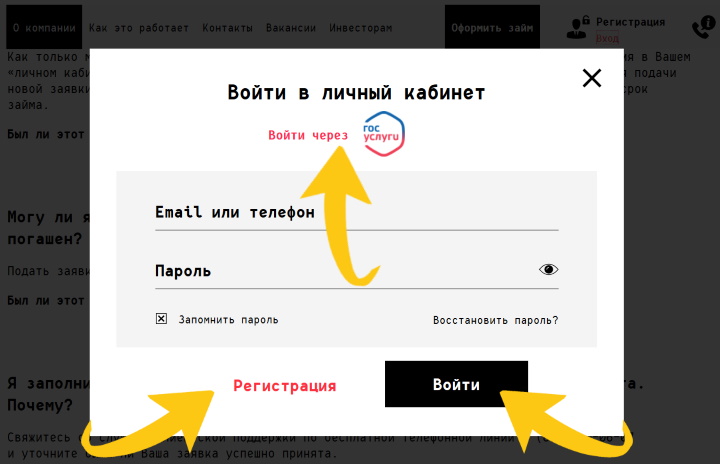 Вы можете создать до 12 целевых счетов, по которым, как по карманам, раскладывать деньги на регулярные запланированные расходы. Важно, что нет никакого обязательного срока хранения денежных средств — хоть 1 день!
Вы можете создать до 12 целевых счетов, по которым, как по карманам, раскладывать деньги на регулярные запланированные расходы. Важно, что нет никакого обязательного срока хранения денежных средств — хоть 1 день!
В чем преимущества?
Выгодно
Деньги, отложенные на накопительных счетах, приносят вам доход. Процентная ставка по счету зависит от ключевой ставки ЦБ и составляет: ключевая процентная ставка ЦБ минус два процентных пункта. Проценты выплачиваются на накопительный счет ежемесячно в последний календарный день месяца, а в случае расторжения договора – в день расторжения.
Безопасно
Откладывая деньги на накопительных счетах, вы поддерживаете стабильность семейного бюджета. Эти деньги защищены от спонтанных покупок и трат. Даже если вы потеряли банковскую карту и ее нужно перевыпустить, возможность распоряжаться деньгами на накопительных счетах вы не потеряете ни на минуту.
Легко
Открывать и использовать Счет «Моя цель» можно не вставая с дивана в мобильном приложении и в web-версии интернет-банка «КОЛЬЦО УРАЛА».
Удобно
Переводить деньги с карты на счет «Моя цель» и обратно вы можете в любое время и в любой сумме, автоматически либо вручную. Минимальная и максимальная сумма, а также возможность пополнения и снятия — не ограничены.
Деньги клик ® Вход в личный кабинет ᐈ Займ • Отзывы
Программа «Деньги населению», которая работает в Республике Казахстан, предоставляется сервисом Dengiclick. Кредитные продукты провайдера оформляются на выгодных условиях для клиентов, которые исправно выплачивают долги. Сервис «Деньги Click» ведет свою деятельность в стране с 2012 года и зарекомендовал себя как надежный партнер по оказанию финансовых услуг населению. Главным преимуществом сайта считается большое количество предложений и доступ к ресурсу в любой точке страны.
На территории Казахстана насчитывается 70 отделений с размещением в регионах и городах. Специфика компании: услуги выдачи ссуд до зарплаты, ломбард, предоставление денег под залог, кредиты-онлайн.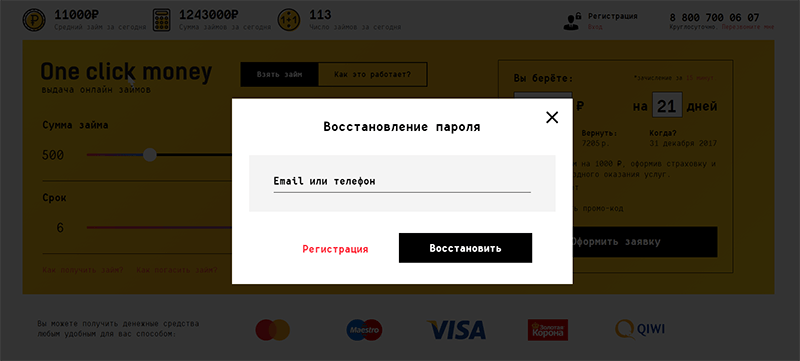
Потребительский моментальный кредит выдается наличными при обращении в филиал банковского учреждения или заполнении заявки на сайте dengiclick.kz. Клиенты пользуются технической поддержкой сервиса, получают консультации по телефону и режиме онлайн. Оператор поможет выбрать выгодное предложение и помощь в оформлении ссуды.
Для оформления микрокредита в интернете, потребуется:
- открыть страницу сайта, нажать кнопку «Займы онлайн», заполнить простую форму с указанием необходимой суммы и срока кредитования;
- пройти регистрацию, создать аккаунт;
- заполнить анкету с указанием личной информации;
- пройти верификацию;
- выполнить вход в личный кабинет сервиса Деньги клик;
- после одобрения заявки подписать электронное соглашение на условия оформления продуктов программы с помощью специального СМС-кода;
- добавить номер карты или счета, на который придут деньги.
Преимущества личного кабинета:
- получение информации о программе скидок, бонусов, изменения условий кредитования;
- проверка состояния счета, остатка долга, сумму платежа;
- контроль оборота денежных средств;
- проведение трансакций.

Новые клиенты сервиса получают в подарок неделю бесплатного использования кредитных средств. Подробная информация доступна в личном кабинете Dengiclick.
Финансовое учреждение предоставляет заем пользователям дееспособного возраста с постоянным источником дохода. При этом они являются гражданами Казахстана. Информация подтверждается предоставлением электронной копии паспорта.
Основные условия онлайн-кредитования от сервиса «Деньги населению»:
- срок — от 5 до 30 дн.;
- размер займа от 5000 до 300000 ₸;
- процентная ставка рассчитывается индивидуально для каждого клиента. Среднее значение — 0.9 — 2% в день;
- время проверки заявки — 5 минут;
- наличие прописки в Казахстане;
- рабочий номер телефона;
- открытый банковский счет, наличие платежной карты Visa, MasterCard;
- минимальный пакет документов, отсутствие поручителей.
Если вы хотите получить повторный займ, достаточно войти в личный кабинет Деньги клик и выбрать необходимую сумму кредита.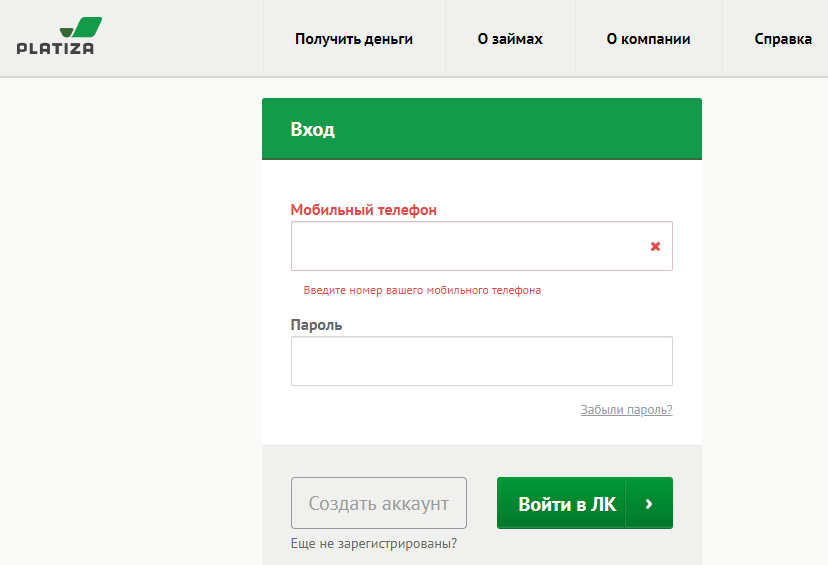 При повторном займе МФО одобряет ссуды размером до 300000 ₸ с процентной ставкой от 0.9 %.
При повторном займе МФО одобряет ссуды размером до 300000 ₸ с процентной ставкой от 0.9 %.
Погасить кредит в Деньги Клик КЗ можно в личном кабинете пользователя без учета комиссии. Деньги перечисляются с действующих платежных карт в любое время. Совершить оплату путем перевода средств на расчетный счет организации в отделении банков или филиалов города. Действует система перевода денег «Касса24», QIWI-кошелек, «Киберрлат».
Руководство компании дорожит своими клиентами, поэтому обеспечивает доступный и качественный сервис с круглосуточной поддержкой. Положительные отзывы в Деньги Клик повышают рейтинги и доверие потребителей моментального кредитования. Клиент пользуется привилегиями сервиса:
- постоянные заемщики обеспечиваются скидками, бонусными предложениями, принимают участие в акциях;
- подборка индивидуальных условий кредитования;
- возможность онлайн-доступа позволяет клиентам оформить заем по всей территории страны;
- погашение займа происходит удобно и быстро;
- обработка информации на получение ссуды длится 5 минут;
- организация практикует выдачу кредитов наличными, принимает залог в качестве ювелирных украшений, имущества;
- досрочное погашение долга заемщиком приветствуется;
- есть возможность продления сроков действия ссуды;
- постоянные клиенты пользуются преимуществом снижения процентной ставки;
- удобный личный кабинет.

Нарушение условий договора о своевременном погашении займа влечет применение санкций в отношении заемщика. Банк начисляет комиссию в 1% от полученной суммы кредита. Процент снимается за весь период просрочки платежа ежедневно.
Полное официальное наименование — «ТОО Деньги населению».
Юридический адрес: 110000 ул. 1 Мая, д. 90/2, офис 102, г. Костанай, Республика Казахстан.
Более подробную информацию по суммам и срокам займа вы можете найти в договоре в личном кабинете Деньги клик.
Личный кабинет клиента стал доступен на сайте Центрофинанс!
Теперь получить заём и отследить свою историю платежей стало ещё проще
Легкий займ — тот, который удобно оформить, статус которого можно проверить даже с мобильного телефона, и погасить который можно как наличными в офисе, так и онлайн. Мы в «Центрофинанс» считаем, что краткосрочный кредит должен быть именно таким. Для действующих клиентов мы открыли на сайте «Личный кабинет». Рассказываем, для чего он нужен, и как им пользоваться.
Для действующих клиентов мы открыли на сайте «Личный кабинет». Рассказываем, для чего он нужен, и как им пользоваться.
Все договоры, как и прежде заключаются в офисе, а вот погашение займа возможно через личный кабинет. Помимо этого работа с личным кабинетом предоставляет множество других плюсов.
Преимущества личного кабинета:
Позволяет оплатить микрозайм гражданам РФ не посещая офис.
Экономьте время. Теперь необязательно приходить к нам в офис. Погасить микрокредит по низкой ставке можно любым удобным способом: через банковскую карту, систему «Альфа-клик», «Сбербанк Онлайн», «Яндекс Деньги», «WebMoney», «Masterpass» или наличными через ближайший терминал.
Это очень удобно, например, в случае, если зарплата или пенсия приходит вам сразу на карту. Всего несколько минут в личном кабинете сэкономят массу времени: не нужно снимать наличные в банкомате, а потом идти к нам в офис, чтобы погасить заём.
Позволяет отслеживать статус займа.

Взяли у нас кредитный займ и вспоминаете, сколько дней осталось до его погашения? С личным кабинетом достаточно просто зайти на сайт «Центрофинанс» с любого устройства. Вы всегда будете в курсе того, сколько дней осталось до погашения займа, и какая сумма требуется к оплате.
Позволяет увидеть историю своих займов.
В личном кабинете отображается пять последних договоров, заключённых после января 2017 года. Вы в любое время можете вернуться к ним и проанализировать историю своих платежей.
Позволяет брать заём в одном городе, а погашать — в другом.
Регистрация в личном кабинете — это ваша гарантия того, что оплатить заём вовремя можно из любой точки России. Это очень удобно для тех, кому срочно потребовалось занять денег в долг перед отъездом в командировку или на отдых.
В личном кабинете отображается текущая карта лояльности
Если у вас есть серебряная, золотая или платиновая карта лояльности, она отобразится в личном кабинете.
 В зависимости от типа карты вы сможете выплачивать заём по сниженной процентной ставке.
В зависимости от типа карты вы сможете выплачивать заём по сниженной процентной ставке.
Как начать пользоваться личным кабинетом
Для того чтобы попасть в личный кабинет, нужно быть клиентом «Центрофинанс». Если вы уже оформляли у нас заём, значит, ваши документы прошли проверку, и вы можете зарегистрироваться в личном кабинете, используя номер телефона, который указали в договоре.
Для того, чтобы начать пользоваться личным кабинетом, пройдите короткую процедуру регистрации. Введите свой номер мобильного телефона в поле «Регистрация», нажмите кнопку «Проверить», после чего дождитесь подтверждающего СМС. Введите код из СМС и придумайте свой уникальный пароль для входа в кабинет. Дальнейший процесс интуитивно понятен.
Пользуйтесь на здоровье!
Более подробно с процедурой регистрации можно ознакомиться в разделе «Вопросы-ответы»
В личном кабинете «Центрофинанс» очень удобная навигация:
- в виде инфографики отображено, на сколько процентов погашен микрозайм;
- кнопка «Новая заявка» позволяет быстро оформить заявку на новый заём.
 Обращаем внимание, что пока не закрыт текущий договор займа — заявку на новый заём нельзя оформить;
Обращаем внимание, что пока не закрыт текущий договор займа — заявку на новый заём нельзя оформить; - при клике на переключатель можно легко менять режимы «День / Ночь», чтобы регулировать яркость экрана. Очень удобно для тех, кто зашел на сайт вечером;
- вернуться из истории займов обратно на главную страницу личного кабинета можно просто кликнув на иконку логотипа.
Как внести платеж
- Находясь в личном кабинете, посмотрите, сколько денег осталось к выплате.
- Нажмите кнопку «Внести платеж». Откроется окно «Способы погашения». Здесь можно выбрать удобный вам способ оплаты.
- Допустим, вы решили оплатить заём банковской картой. Нажмите на поле «Банковские карты» и введите нужную сумму в соответствующем поле (по умолчанию здесь указана вся оставшаяся к оплате сумма).
- Нажмите кнопку «Оплатить».
- Откроется сервис приема платежей.
 Например, при оплате банковскими картами открывается сервис «Яндекс.Касса». Введите реквизиты вашей карты: номер, CVC-код, месяц и год окончания срока действия карты.
Например, при оплате банковскими картами открывается сервис «Яндекс.Касса». Введите реквизиты вашей карты: номер, CVC-код, месяц и год окончания срока действия карты. - Нажмите кнопку «Заплатить».
- Откроется меню подтверждения платежа с записью «Введите пароль».
- Через несколько секунд на ваш мобильный телефон придет СМС с подтверждающим кодом. Введите код из СМС в соответствующее поле на сайте.
- Нажмите кнопку «Отправить».
- Ваш платёж зачислится в течение 15 минут. Обращаем внимание, что платёж появится в личном кабинете в течение трёх банковских дней.
«Центрофинанс» предоставляет деньги в долг без справок и поручителей, удобно и быстро. Теперь пользоваться нашими услугами стало ещё проще. Убедитесь в этом сами: становитесь нашим клиентом и оплачивайте займы не выходя из дома.
Как изменить учетную запись приложения Cash с бизнес-аккаунта на личный? Личный для бизнеса
Изменить свой аккаунт Cash App с бизнес-аккаунта на личный довольно просто. Вам нужно перейти к своему профилю на главном экране. Перейдите на вкладку «Личные» и найдите «Изменить тип учетной записи». Отсканируйте палец, чтобы подтвердить переход с кассового приложения на личный счет.
Вам нужно перейти к своему профилю на главном экране. Перейдите на вкладку «Личные» и найдите «Изменить тип учетной записи». Отсканируйте палец, чтобы подтвердить переход с кассового приложения на личный счет.
Хотите узнать, как изменить денежное приложение с личного на бизнес-аккаунт? Возникли проблемы с настройкой различных способов оплаты для вашего малого бизнеса? Не проблема, приложение Cash App для бизнеса может помочь вам упростить способ оплаты.
Платформа одноранговых платежей Square Cash App расширена для использования в бизнесе в 2015 году.
Приложение для работы с деньгами для бизнеса может стать ответом для малых предприятий, которым нужен быстрый и простой способ принимать платежи от своих клиентов.
Когда вы создаете учетную запись в приложении Cash, вы можете выбирать между личной учетной записью или бизнес-учетной записью. Вот некоторые различия между бизнес-аккаунтом и личным аккаунтом.
>> Читать: В каком магазине я могу загрузить свою карту приложения Cash?
Узнайте, как изменить свою учетную запись, и посмотрите, подходит ли Square Cash for Business для ваших требований к обработке платежей.
Как изменить кассовое приложение с личного на бизнес-аккаунт?
Как изменить учетную запись приложения Cash с деловой на личную :
- Откройте приложение Square Cash на своем телефоне.
- Нажмите кнопку профиля на главном экране.
- Выберите личную вкладку.
- Прокрутите вниз и нажмите «Изменить тип учетной записи» с личного на бизнес.
- Чтобы подтвердить изменение, введите свой PIN-код или отсканируйте его по отпечатку пальца.
>> Читать: Как добавить деньги на карту приложения Cash?
Как создать бизнес-счет в приложении Cash?
Если вы впервые создаете учетную запись приложения для наличных, вы можете создать Square Cash for Business либо через приложение, либо на их веб-сайте cash.app.
Ваша учетная запись должна быть привязана к номеру вашего мобильного телефона или электронной почты. Square отправит подтверждающее сообщение с одноразовым кодом в текстовом или электронном виде для входа в вашу учетную запись.
Square отправит подтверждающее сообщение с одноразовым кодом в текстовом или электронном виде для входа в вашу учетную запись.
После входа в учетную запись подтвердите свое имя и фамилию и привяжите дебетовую карту.
Обратите внимание, что учетные записи Cash App по умолчанию настроены как личные, но их можно легко переключить.
>> Прочтите: Плата за бизнес-счет в приложении Cash App и лимит: полное руководство
Зайдите в настройки приложения <Личное меню и просто измените тип учетной записи на бизнес.
Вот процедуры, чтобы завершить привязку Square Cash к вашему бизнесу по:
- Свяжите свой банковский счет
- Создайте брендированный денежный жетон $, который узнают ваши клиенты
- Вставьте свои наличные деньги.ссылка на меня на вашем веб-сайте
Можно ли использовать приложение Cash для бизнеса и личного пользования?
Да, у вас может быть две учетные записи, но если вы хотите создать одну бизнес-учетную запись и одну личную учетную запись, тогда вам придется иметь два разных телефонных номера.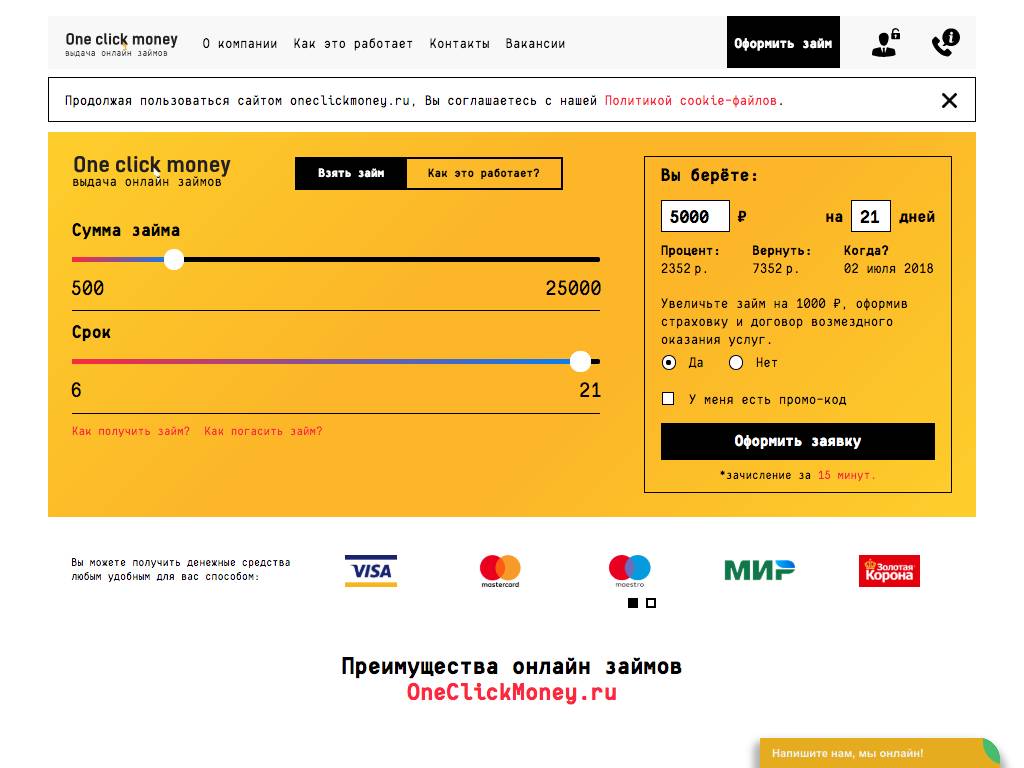
Также вам понадобятся два новых адреса электронной почты и дебетовая карта, которая пока не была зарегистрирована в приложении Cash.
Вот шаги для создания второй учетной записи Cash App:
- Откройте приложение Square Cash на своем телефоне.
- Нажмите кнопку «зарегистрироваться».
- Следуйте простым инструкциям на экране, таким как номер мобильного телефона, адрес электронной почты, банковские реквизиты и т. Д.
- Выберите бизнес или личный из типа учетной записи.
- Убедитесь, что для каждой учетной записи Cash App требуются разные адреса электронной почты, номера и банковские счета.
Преимущества приложения Cash для бизнес-счета
Вот несколько основных преимуществ использования бизнес-аккаунта в приложении Cash.
- Лимиты транзакций (ежедневные, еженедельные, ежемесячные) для бизнес-счета выше, чем для лицевого счета.
- В конце года Cash App выдаст вам своего рода 1099 (1099 — это форма Службы внутренних доходов (IRS), которая используется для отчета о доходах, полученных из других источников, кроме занятости) для всех транзакций, которые вы получаете через приложение.
 и он также будет выдан в IRS.
и он также будет выдан в IRS. - Cash App Business взимает комиссию в размере 2,75% за получение оплаты за услуги.
- Ваша учетная запись будет отображать дополнительный значок в названии вашего приложения Cash, который выглядит как небольшое здание, чтобы идентифицировать, что вы являетесь бизнес-учетной записью.
Вывод:
Если в какой-то момент вы захотите изменить приложение Cash App с рабочего на свою личную учетную запись, вы сможете сделать это из того же меню и шагов, которые указаны выше.
Если вы обнаружите какие-либо проблемы или у вас возникнут какие-либо вопросы относительно того, как переключить Cash App Personal на бизнес-аккаунт или наоборот, сообщите нам об этом в комментариях ниже!
Свяжите и отредактируйте свой банковский счет | Square Support Center
Свяжите свой банковский счет с помощью онлайн-панели Square Dashboard или приложения Square, чтобы ваши деньги были переведены мгновенно, в тот же день или в течение одного-двух рабочих дней.
Обзор
Если у вас есть бизнес с несколькими филиалами, каждое из них может иметь общий банковский счет, или вы можете связать уникальный банковский счет с каждым из них.
После привязки банковского счета вы можете начать получать свои средства по любому из наших графиков переводов. Если у вас уже есть привязанная учетная запись, вы можете изменить ее в любое время, чтобы вы могли получать свои средства там, где они вам нужны.
Перед тем, как начать, следует помнить о нескольких вещах:
Вам нужно будет привязать банковский счет в США для обработки платежей с использованием U.S. Square Account.
Square требует транзакционного банковского счета (счета, который позволяет как переводы, так и снятие средств) для поддержки возврата или возвратного платежа.
 Это означает, что карты предоплаты или онлайн-аккаунты (например, PayPal) в настоящее время не поддерживаются.
Это означает, что карты предоплаты или онлайн-аккаунты (например, PayPal) в настоящее время не поддерживаются.Для привязки банковского счета вам потребуются полный маршрут и номера банковских счетов.
Для подтверждения вашего банковского счета Square переведет и снимет небольшую сумму.Иногда этот перевод и вывод средств могут обрабатываться одновременно, поэтому вам потребуется как минимум 1 доллар США на вашем банковском счете, прежде чем вы начнете процесс подтверждения.
Свяжите и отредактируйте свой банковский счет
Перед тем, как вы получите свой первый перевод от Square, вам необходимо добавить подтвержденный банковский счет к своей учетной записи Square. Вы можете начать процесс проверки прямо с панели инструментов Square или приложения Square.
Свяжите или отредактируйте свой банковский счет в Интернете
Перейдите к Учетная запись и настройки > Банковские счета > Добавьте банковский счет в онлайн-панель Square Dashboard.
 Если вы меняете свой банковский счет, выберите Изменить банковский счет .
Если вы меняете свой банковский счет, выберите Изменить банковский счет .Введите запрошенную информацию о банковском счете. Вы можете найти эту информацию, указанную в нижней части ваших чеков, или вы можете связаться с вашим банком, чтобы подтвердить эту информацию.
Нажмите Подтвердите .
Примечание : Если вы меняете свой банковский счет, вам нужно будет ввести пароль своей учетной записи Square и проверить свою электронную почту, чтобы получить подтверждение от Square.Щелкните ссылку в течение 24 часов, чтобы подтвердить изменение банковского счета. Если вы не нажмете ссылку в электронном письме, чтобы подтвердить, что собираетесь добавить или изменить свой банковский счет, обновление не сохранится, и вам нужно будет снова ввести свои данные.
Свяжите свой банковский счет из приложения Square
Откройте меню и нажмите Настройки > Счет > Банковский счет > Добавить банковский счет .

Введите запрошенную информацию о банковском счете.Вы можете найти эту информацию, указанную в нижней части ваших чеков, или вы можете связаться с вашим банком, чтобы подтвердить эту информацию.
Щелкните Продолжить .
Попробуйте эти шаги, если у вас возникли проблемы с привязкой банковского счета.
Измените свой банковский счет в приложении Square
Откройте меню и нажмите Настройки > Счет > Банковский счет .
Нажмите Изменить банковский счет .
Введите пароль своей учетной записи Square и выберите Продолжить .
Теперь вы можете ввести информацию о своем новом банковском счете. Затем нажмите Продолжить .
Метчик Готово .
Проверьте свою электронную почту, чтобы получить подтверждение от Square, и не забудьте щелкнуть ссылку в течение 24 часов, чтобы подтвердить изменение банковского счета.
Весь процесс проверки может занять до 4 рабочих дней (исключая выходные и праздничные дни).Square не может ускорить процесс.
Примечание . Пока ваш новый банковский счет не будет проверен, мы продолжим отправлять переводы на ваш текущий связанный аккаунт. Если вы хотите отменить связь с текущим банковским счетом, свяжитесь с нами. Это позволит вашим переводам оставаться на вашем балансе Square до тех пор, пока ваша новая учетная запись не будет проверена.
Если вы используете мгновенные переводы или переводы в тот же день, обязательно обновите свой связанный банковский счет в настройках перевода, чтобы предотвратить перевод средств на предыдущий счет.
Получать переводы из Square POS в кассовое приложение
Если у вас есть учетная запись в приложении Cash, вы можете получать переводы со своей учетной записи Square POS в приложение Cash. Вы можете сделать это, используя свою учетную запись Cash App и номер маршрута.
Примечание: Эта опция доступна только для стандартных переводов (не мгновенных переводов) и может занять до четырех рабочих дней (исключая выходные и праздничные дни). Square не может ускорить этот процесс.
Square не может ускорить этот процесс.
Как создать учетную запись PayPal и привязать банковский счет или кредитную карту
Идет загрузка.
PayPal — это система онлайн-платежей, которая существует с 1998 года, позволяя легко отправлять и получать средства людям, находящимся в любой точке мира, за небольшую плату — или вообще без комиссии, если деньги идут или приходят от друга или член семьи в США.
Сервис сделал безопасным и легким покупать и продавать вещи в Интернете и в значительной степени интегрирован в такие сайты, как eBay и другие предприятия электронной коммерции.
Если у вас еще нет учетной записи PayPal, но вы хотите создать ее, это бесплатно и займет всего несколько минут. После настройки вы сможете добавить банковскую информацию, чтобы сделать отправку и получение денег проще, чем когда-либо.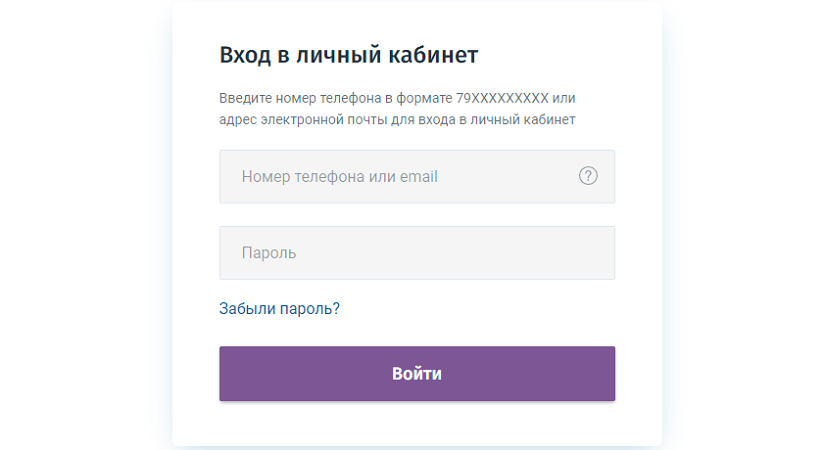 Вот как это сделать.
Вот как это сделать.
Как открыть счет PayPal
1. В интернет-браузере вашего компьютера перейдите по адресу https://www.paypal.com
2. В правом верхнем углу экрана нажмите «Зарегистрироваться».
3. На следующем экране выберите, создаете ли вы корпоративную или личную учетную запись. Если вы просто используете это, например, для покупки и продажи на eBay или для отправки денег члену семьи или другу, вам нужно выбрать здесь «личное». Нажмите «Далее.»
После выбора типа учетной записи нажмите «Далее». Дженнифер Стилл / Business Insider
Дженнифер Стилл / Business Insider4. На следующей странице вам будет предложено ввести свои официальные имя и фамилию и адрес электронной почты, а также создать и подтвердить пароль. Когда закончите, нажмите «Далее».
После ввода информации о новой учетной записи нажмите «Далее».» Дженнифер Стилл / Business Insider Далее вам нужно будет ввести свой почтовый адрес, а также номер телефона. Когда вы заполните эту обязательную информацию, нажмите «Принять и создать учетную запись», и ваша учетная запись PayPal будет создана.
Когда вы заполните эту обязательную информацию, нажмите «Принять и создать учетную запись», и ваша учетная запись PayPal будет создана.
Как добавить банковский счет или кредитную карту к своей учетной записи PayPal
Чтобы использовать возможность PayPal отправлять и получать деньги, вам необходимо подключить к своей учетной записи банковский счет и / или кредитную карту.Для этого войдите в свою учетную запись и следуйте этим инструкциям.
1. На итоговом экране щелкните пункт «Кошелек» в строке меню в верхней части экрана.
2. В меню, расположенном в левой части экрана, нажмите «Привязать кредитную или дебетовую карту», если это то, что вы хотите использовать в своей учетной записи. Либо, если вы хотите подключить сам банковский счет, нажмите «Связать банковский счет». Обратите внимание, что, возможно, стоит сделать и то, и другое, чтобы создать источник резервного финансирования в будущем.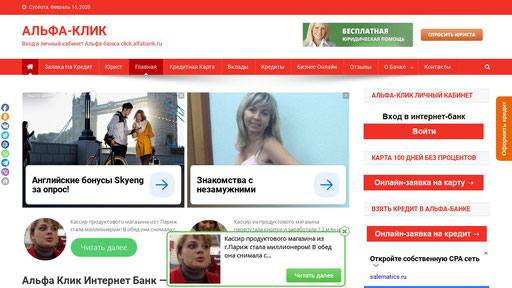
3. Введите информацию о карте или банке, которую вы хотите привязать к своей учетной записи PayPal, и нажмите «Привязать карту» для дебетовых карт или «Связать банковский счет», если вы используете эту опцию.
Теперь вы можете отправлять или получать платежи с привязанной карты. Дженнифер Стилл / Business Insider
Дженнифер Стилл / Business InsiderОбратите внимание, что если вы добавляете банковский счет, процесс займет от двух до трех дней, так как PayPal будет вносить небольшие суммы на ваш счет, которые вам нужно будет ввести через веб-сайт PayPal, чтобы подтвердить, что вы являетесь владельцем учетной записи.
Войдите в Bank of America Online & Mobile Banking, чтобы управлять своими счетами.
Для работы с мобильным банком необходимо загрузить приложение Mobile Banking, оно доступно только для некоторых мобильных устройств.Могут применяться тарифы на передачу сообщений и данных.
Инвестирование в ценные бумаги сопряжено с риском, и при инвестировании в ценные бумаги всегда существует возможность потерять деньги. Вам следует обсудить любые запланированные финансовые операции, которые могут иметь налоговые или юридические последствия, с вашим личным налоговым или юридическим консультантом.
Ценные бумаги предоставляются Merrill Lynch, Pierce, Fenner & Smith Incorporated (также именуемой «MLPF & S» или «Merrill»), зарегистрированным брокером-дилером, зарегистрированным инвестиционным консультантом, уровнем SIPC и дочерней компанией, находящейся в полной собственности. Корпорации Бэнк оф Америка.MLPF&S предоставляет определенные инвестиционные продукты, спонсируемые, управляемые, распространяемые или предоставляемые компаниями, которые являются аффилированными лицами Bank of America Corporation.
Bank of America Private Bank является подразделением Bank of America, N.A., членом FDIC и 100% дочерней компанией Bank of America Corporation. Трастовые и фидуциарные услуги предоставляются Bank of America, N.A. и U.S. Trust Company of Delaware. Оба являются косвенными дочерними компаниями Bank of America Corporation.
Страховые продукты предлагаются через Merrill Lynch Life Agency Inc.(MLLA) и / или Banc of America Insurance Services, Inc., оба из которых являются лицензированными страховыми агентствами и находятся в полной собственности Bank of America Corporation.
Банковские услуги, кредитные карты, автомобильные ссуды, ипотека и продукты собственного капитала предоставляются Bank of America, N.A. и аффилированными банками, членами FDIC и дочерними компаниями, находящимися в полной собственности Bank of America Corporation. Кредит и залог подлежат согласованию. Принять условия. Это не обязательство кредитовать. Программы, тарифы, условия могут быть изменены без предварительного уведомления.
Инвестиционные и страховые продукты:
- Не застрахованы FDIC
- Не имеют банковской гарантии
- Могут быть потеряны
- Депозиты
- Не застрахованы никаким федеральным правительственным агентством
- Не являются условием для любой банковской службы или Деятельность
Банковские продукты предоставляются Bank of America, NA и аффилированными банками, членами FDIC и дочерними компаниями, находящимися в полной собственности Bank of America Corporation.
MLPF&S является зарегистрированным брокером-дилером, консультантом по инвестициям, членом SIPC и дочерней компанией Bank of America Corporation, находящейся в полной собственности.
Заблокирована? Восстановите доступ к учетной записи с помощью этих простых шагов
4 апреля 2021 г.
Возможно, вы потеряли пароль или его заблокировали из-за нескольких неверных предположений.Не стоит беспокоиться! Это случается с лучшими из нас. Узнайте ниже, как восстановить доступ к своей учетной записи за считанные минуты.
Что, если система сообщит мне, что моя учетная запись заблокирована?
После трех неверных попыток входа в систему вы будете заблокированы в целях безопасности. Чтобы восстановить доступ к своей учетной записи, вы можете нажать кнопку «Разблокировать мою учетную запись» в онлайн-банке или пройти через «Забыли пароль?» в онлайн-банке или в нашем приложении для мобильного банкинга. * Когда вы выбираете «Разблокировать мою учетную запись», система перенаправляет вас к тому же «Забыли пароль?» процесс, как описано ниже.
Как сбросить пароль учетной записи:
Чтобы начать самостоятельный сброс пароля, нажмите «Забыли пароль?» ссылка на экране входа в систему. Вам будет предложено прочитать и подтвердить сообщение безопасности. Чтобы продолжить, установите флажок «Я согласен» и продолжите.
Затем вам будет предложено ввести свое имя пользователя, номер учетной записи (участника), адрес электронной почты и номер социального страхования. Все поля необходимы для завершения процесса сброса пароля. После того, как вы отправите информацию, вам будет предложено выбрать, хотите ли вы, чтобы ваш временный пароль был отправлен по электронной почте, текстовым сообщением или голосовым звонком, который будет действителен в течение 24 часов.Вы можете использовать временный пароль для входа под своим текущим именем пользователя. После входа в систему вы можете создать новый пароль для своей учетной записи. Обязательно создайте надежный пароль, который никто не сможет угадать, и не сообщайте его другим людям.
Если вы никогда не добавляли адрес электронной почты в свой профиль Grow, вам нужно будет позвонить в наш Контактный центр для участников за помощью, поскольку для самостоятельного сброса пароля требуется, чтобы адрес электронной почты был у нас в файле. Вы можете позвонить нам по телефону 800.839.6328, чтобы получить помощь с понедельника по пятницу с 7:00 до 19:00 и в субботу – воскресенье с 9:00 до 18:00.Чтобы убедиться, что вы сможете использовать процесс самообслуживания в будущем, посетите вкладку «Контакты» в виджете «Настройки», чтобы подтвердить, что предпочитаемый вами адрес электронной почты находится в файле, при следующем входе в систему.
Что делать, если я знаю свой пароль, но забыл свое имя пользователя?
Есть отдельный раздел «Забыли имя пользователя?» на экране входа в систему. Вы можете использовать этот процесс, чтобы восстановить свое имя пользователя. Выберите «Забыли имя пользователя?» ссылку и следуйте инструкциям, аналогичным описанным выше для процесса сброса пароля. Чтобы восстановить свое имя пользователя, вам необходимо иметь доступный номер вашей учетной записи (участника), адрес электронной почты и номер социального страхования.
Чтобы восстановить свое имя пользователя, вам необходимо иметь доступный номер вашей учетной записи (участника), адрес электронной почты и номер социального страхования.
Что делать, если я не знаю номер своего счета?
Если вам не хватает информации, необходимой для подтверждения вашей личности во время процесса сброса пароля, такой как номер вашей учетной записи или номер социального страхования, позвоните в наш Контактный центр для участников.
Узнайте больше о распространенных вопросах и ответах о росте онлайн- и мобильного банкинга.
* Может взиматься дополнительная плата за передачу данных.Пожалуйста, обратитесь к вашему оператору беспроводной связи для получения дополнительной информации.
Размещено в:
Как мне подтвердить свой внешний банковский счет после его привязки в Интернете?
- В течение двух рабочих дней после привязки вашей учетной записи к онлайн-аккаунту Capital One сделает два временных депозита (каждый менее 1 доллара США) на ваш внешний счет с последующим снятием средств на общую сумму двух депозитов.

- Просмотрите активность на своем внешнем текущем счете и определите небольшие пробные депозиты.
- Как только вы узнаете суммы, войдите в систему на сайте capitalone.com или через приложение Capital One Mobile, чтобы завершить процесс.
Для счетов Capital One 360 -
Через Интернет:
- Войдите в свою учетную запись Capital One, щелкните свой профиль в правом верхнем углу и выберите «Настройки учетной записи и функций» в раскрывающемся меню.
- Прокрутите вниз до раздела «Внешние учетные записи» и выберите ссылку «Подтвердить учетную запись, чтобы завершить настройку переводов».
- На всплывающем экране введите 2 суммы депозита в любом порядке и выберите «Подтвердить».
Через мобильное приложение Capital One:
Войдите в систему и выберите учетную запись Capital One, которую вы связываете со своим внешним банковским счетом.
- Нажмите значок «Передача» в меню «Я хочу…».

- Установите флажок, в котором отображается «Полная проверка учетной записи».
- На следующем всплывающем экране введите 2 суммы депозита в любом порядке и нажмите «Подтвердить».
Для всех остальных учетных записей —
Через Интернет:
1. Выберите ссылку «Услуги и настройки учетной записи» под балансом своего счета
- Нажмите «Управление внешними учетными записями»
- На следующей странице выберите ссылку «Подтвердить учетную запись, чтобы завершить настройку переводов».
- На всплывающем экране введите 2 суммы депозита в любом порядке и выберите «Подтвердить».
Мобильная проверка в настоящее время недоступна для этих учетных записей.
Обратите внимание: Если это совместный счет Capital One, каждому владельцу необходимо отдельно привязать внешний счет, если они хотят использовать его для перевода денег.
После подтверждения внешнего аккаунта вы сможете переводить деньги между аккаунтами. После проверки все деньги, которые вы запланировали внести на недавно открытый счет Capital One, будут переведены.
После проверки все деньги, которые вы запланировали внести на недавно открытый счет Capital One, будут переведены.
Создание GoFundMe от начала до конца — Справочный центр GoFundMe
Эта статья проведет вас через каждый этап процесса, от создания вашей учетной записи GoFundMe до совместного использования вашего сборщика средств.
Создать учетную запись GoFundMeПри регистрации учетной записи GoFundMe вы вводите свое полное имя и адрес электронной почты, который хотите использовать. Убедитесь, что вы используете адрес электронной почты, к которому у вас есть доступ, потому что наша команда будет отправлять вам важные сообщения.
Обратите внимание: имя, которое вы вводите при создании учетной записи, будет публично отображаться на странице сбора средств. Для наших клиентов, которые больше не используют свое официальное имя по соображениям безопасности или по личным причинам, вы можете ввести здесь выбранное имя.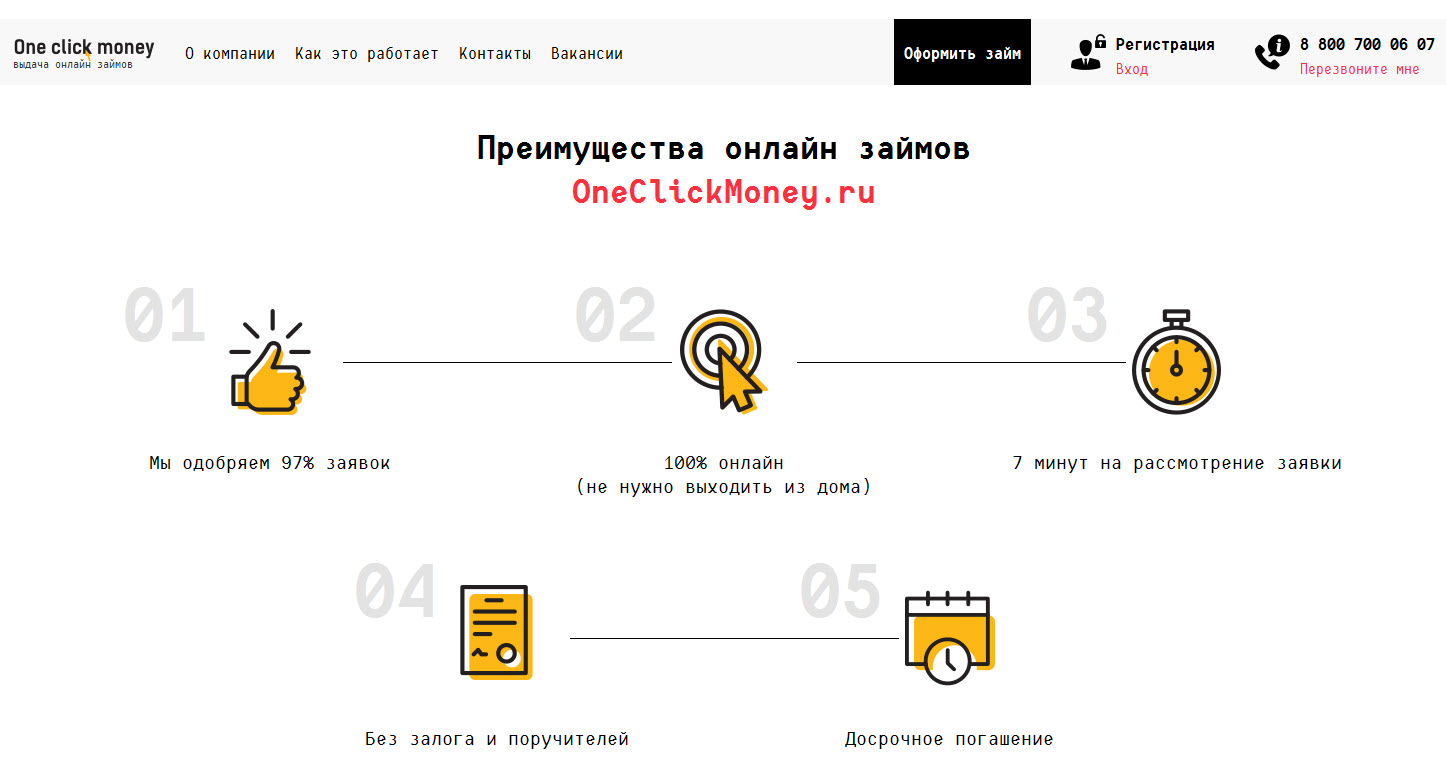 Не забудьте ввести свое официальное имя, когда придет время настраивать снятие средств.
Не забудьте ввести свое официальное имя, когда придет время настраивать снятие средств.
После создания учетной записи вам будет предложено создать сборщик средств, и первым вопросом будет «Для кого вы собираете средства?» Если средства будут выведены на личный или корпоративный банковский счет, выберите «Себя или кто-то другой». Если вы собираете средства для благотворительной организации и хотите, чтобы средства направлялись непосредственно в эту благотворительную организацию, выберите «Некоммерческая или благотворительная организация».
Затем вы можете выполнить следующие шаги, чтобы создать свой сборщик средств.
Шаг 1. Начнем с основ- Где вы живете?
- Введите местоположение в качестве страны банковского счета, на который поступают средства. Это также определит собранную валюту.
- Для чего вы собираете средства?
- Выбор категории — это просто способ помочь другим людям найти вашу организацию по сбору средств, поэтому вы можете выбрать ту, которая кажется вам наиболее близкой к вашей ситуации.

- Выбор категории — это просто способ помочь другим людям найти вашу организацию по сбору средств, поэтому вы можете выбрать ту, которая кажется вам наиболее близкой к вашей ситуации.
Ваша желаемая сумма должна отражать, сколько вы хотите собрать.Устанавливая цель, имейте в виду, что за каждое пожертвование будет взиматься комиссия за транзакцию, поэтому вы можете установить цель немного выше, чем вам нужно. Вы можете узнать больше о постановке цели в этой статье.
Вот несколько важных вещей, которые нужно знать о вашей целевой сумме:
- У вас есть возможность изменить цель в любое время
- Для получения средств вам не нужно достигать цели
- Сбор средств не закончится автоматически, когда вы достигнете своей цели
Сборщики денег, использующие личные фото или видео, демонстрирующие человека, животное или причину получения средств, обычно более успешны, чем те, которые этого не делают.Выбираете ли вы фото или видео, имейте в виду следующее:
- У вас должны быть права на публикацию и распространение фото или видео
- Фотография должна быть качественной
- Видео должно быть размещено на YouTube
 Расскажите свою историю
Расскажите свою историю Во-первых, вам нужно создать титул для сбора средств. Это ваш шанс выделиться. Создайте заголовок, соответствующий вашему делу, используя имена или призыв к действию. Например, «Помоги Келли снова улыбнуться» оказывает большее влияние, чем «средства для стоматолога.’ Должно быть не более 35 символов, поэтому убедитесь, что оно умещается!
Отличный рассказ будет открытым и описательным и будет включать в себя немного о том, кто вы, на что вы собираете средства и как они будут потрачены. Если вы собираете деньги для кого-то другого (получателя), неплохо поделиться своими знаниями.
Подробнее об историях по сбору средств читайте здесь.
Когда вы закончите писать свою историю, нажмите «Завершить сбор средств» или «Сохранить», если вы хотите внести изменения перед запуском.
Шаг 5. Завершите сбор средствПосле того, как вы нажмете «Завершить сбор средств», ваша кампания станет активной и станет доступной для получения пожертвований!
Продолжайте читать, чтобы получить важную информацию о том, как начать получать пожертвования.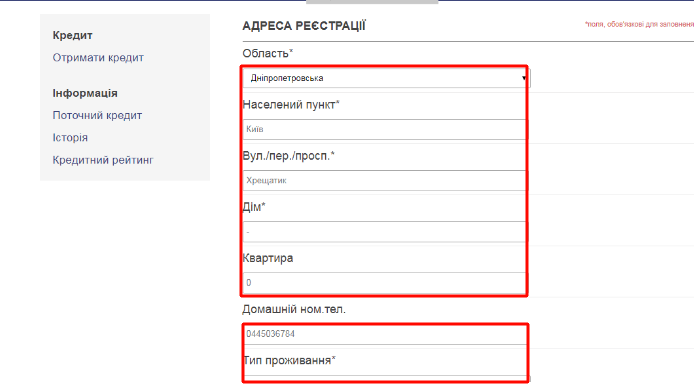
Хотя ваша организация по сбору средств может сразу начать получать пожертвования, никто не узнает, что ваша организация по сбору средств активна, пока вы не начнете ею делиться.Лучшим способом добиться успеха является разделение вашего сборщика средств с максимально возможным количеством сообществ. Вот несколько способов поделиться, но если вы предпочитаете не подключать их прямо сейчас, вы можете нажать «Далее»:
- Социальные сети : эту страницу можно использовать для подключения GoFundMe к различным социальным сетям, включая Facebook, Messenger, Twitter и WhatsApp. Вы также можете скопировать сюда ссылку для сбора средств, чтобы ее можно было разослать людям.
- Электронная почта : вы можете импортировать свои контакты в GoFundMe и использовать эту страницу для отправки электронных писем.
- Лично : Вы можете использовать свою персонализированную ссылку, чтобы поделиться своей информацией о сборе средств в текстовом сообщении, на плакатах и распечатках, в разговоре с сообществом и в рамках презентаций.
 Есть бесчисленное множество способов рассказать о себе, используя вашу ссылку!
Есть бесчисленное множество способов рассказать о себе, используя вашу ссылку!
Помните, что совместное использование — это ключевая часть получения пожертвований на GoFundMe. Если вы не делитесь своей информацией о сборе средств с друзьями, семьей и обществом, то вряд ли вы получите пожертвования. Использование вашей личной сети может помочь вам приблизиться к вашей цели, и вы можете узнать больше о различных вариантах обмена в разделе «Советы по сбору средств» нашего Справочного центра.
Шаг 7: Пригласите членов командыДобавление членов команды к вашему сбору средств может сделать его более успешным. Было показано, что сборщики средств команды собирают в 3 раза больше средств, а количество членов команды:
- Поможет распространить информацию
- Может публиковать обновления и благодарить жертвователей
- Невозможно снять средства или отредактировать историю
Введите адреса электронной почты членов вашей группы и нажмите «отправить приглашение», чтобы попросить их присоединиться к вашей команде.

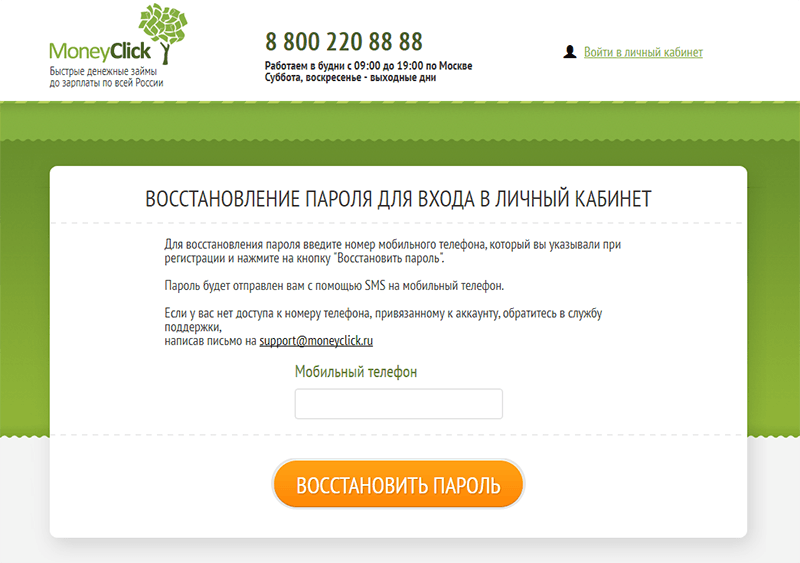


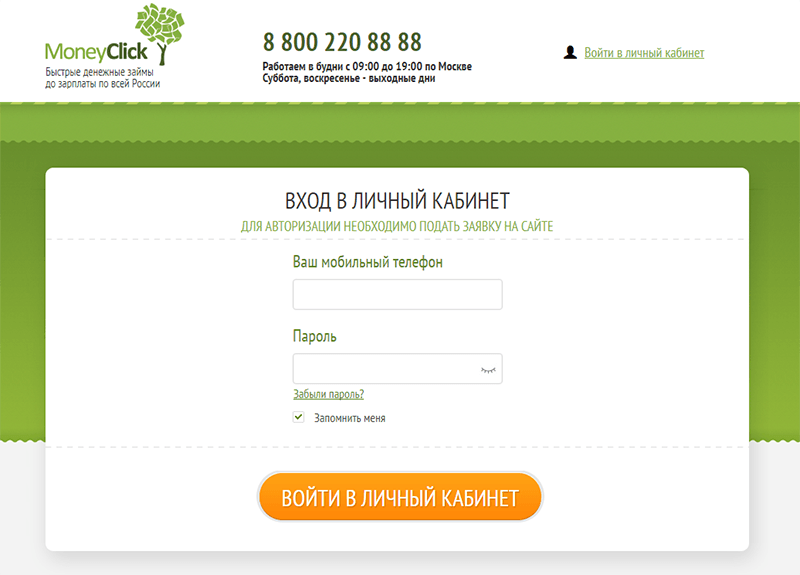
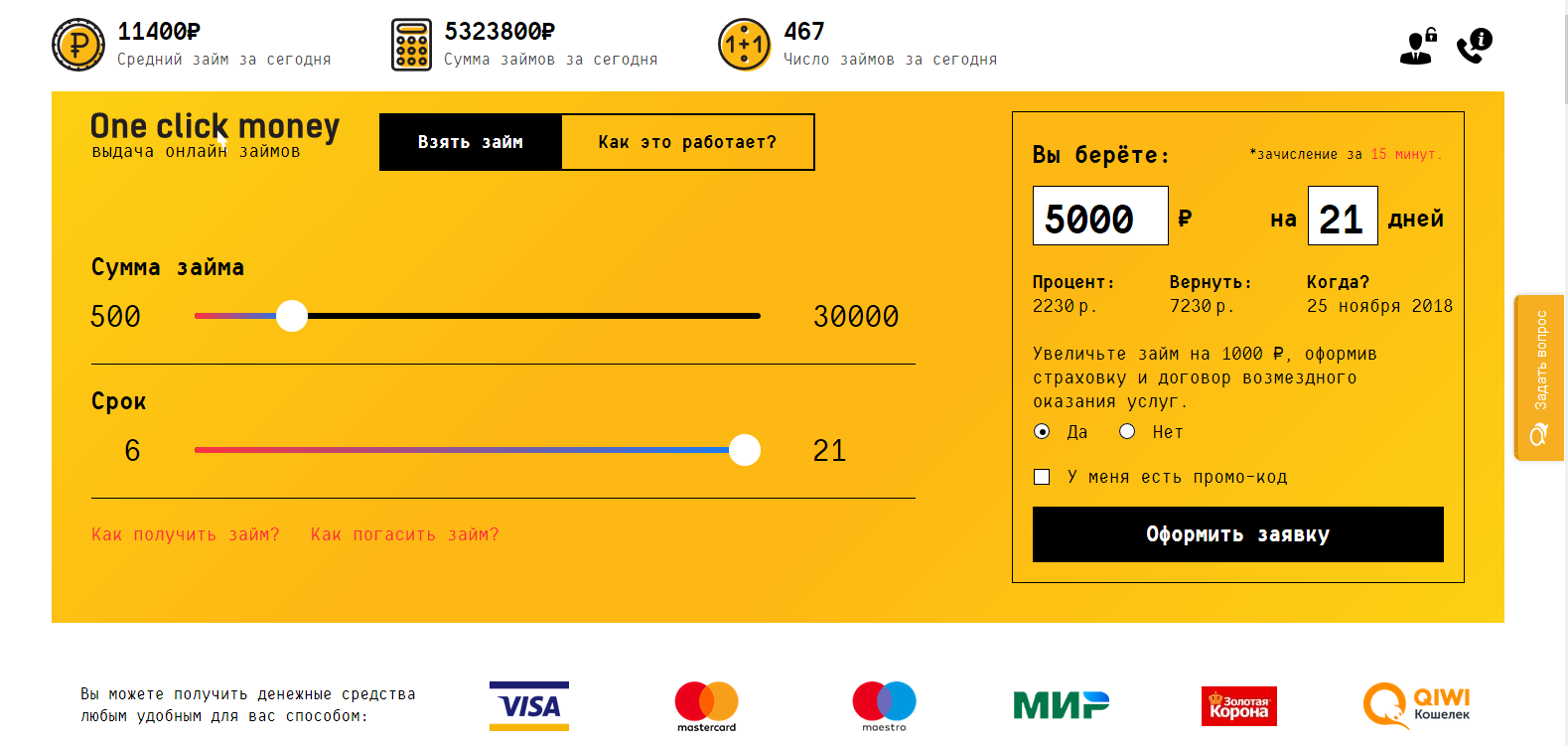 В зависимости от типа карты вы сможете выплачивать заём по сниженной процентной ставке.
В зависимости от типа карты вы сможете выплачивать заём по сниженной процентной ставке. Обращаем внимание, что пока не закрыт текущий договор займа — заявку на новый заём нельзя оформить;
Обращаем внимание, что пока не закрыт текущий договор займа — заявку на новый заём нельзя оформить;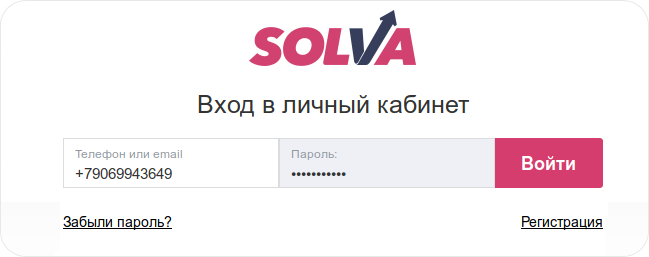 Например, при оплате банковскими картами открывается сервис «Яндекс.Касса». Введите реквизиты вашей карты: номер, CVC-код, месяц и год окончания срока действия карты.
Например, при оплате банковскими картами открывается сервис «Яндекс.Касса». Введите реквизиты вашей карты: номер, CVC-код, месяц и год окончания срока действия карты. и он также будет выдан в IRS.
и он также будет выдан в IRS. Это означает, что карты предоплаты или онлайн-аккаунты (например, PayPal) в настоящее время не поддерживаются.
Это означает, что карты предоплаты или онлайн-аккаунты (например, PayPal) в настоящее время не поддерживаются.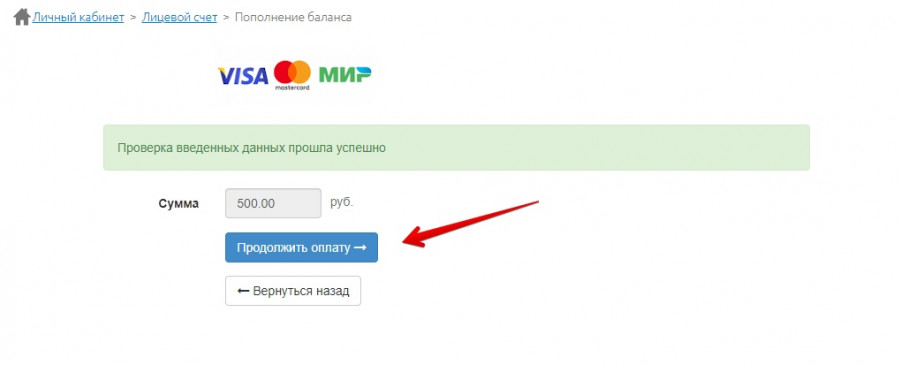 Если вы меняете свой банковский счет, выберите Изменить банковский счет .
Если вы меняете свой банковский счет, выберите Изменить банковский счет .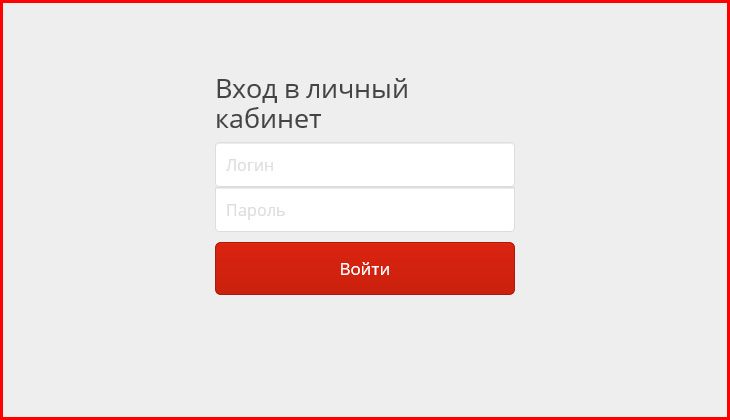


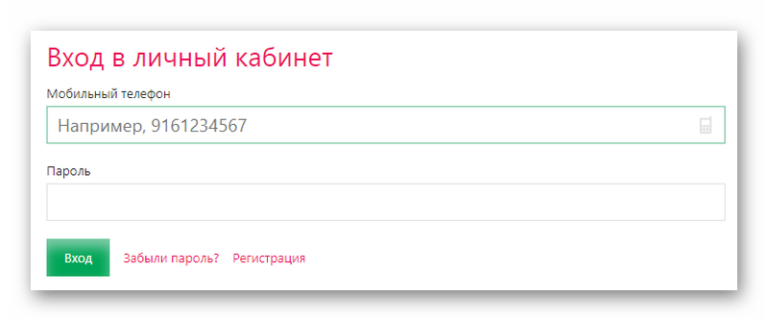
 Есть бесчисленное множество способов рассказать о себе, используя вашу ссылку!
Есть бесчисленное множество способов рассказать о себе, используя вашу ссылку!